Rumah >masalah biasa >Tutorial pemasangan semula sistem Windows 7 satu klik
Tutorial pemasangan semula sistem Windows 7 satu klik
- 王林ke hadapan
- 2023-07-16 21:33:103479semak imbas
Win7, sebagai sistem paling klasik Microsoft, mempunyai bilangan pengguna setia yang ramai, tetapi tidak kira apa sistem yang digunakan untuk masa yang lama, pelbagai masalah akan sentiasa berlaku Pada masa ini, kami akan memikirkan untuk memasang semula sistem untuk menyelesaikan masalah, kemudian Bagaimana untuk memasang semula sistem win7 dengan satu klik Seterusnya, editor akan berkongsi dengan anda tutorial pemasangan semula satu klik windows7, mari kita lihat
1, muat turun perisian pemasangan dari laman web rasmi dan pasang semula sistem dengan satu klik Alamat laman web rasmi: http://www.zhuangjiba.com
2 Buka Bar Pemasangan Jalankan untuk memasang semula perisian sistem dengan satu klik sebelum membukanya untuk mengelakkan kegagalan proses pemasangan semula kerana pemintasan.
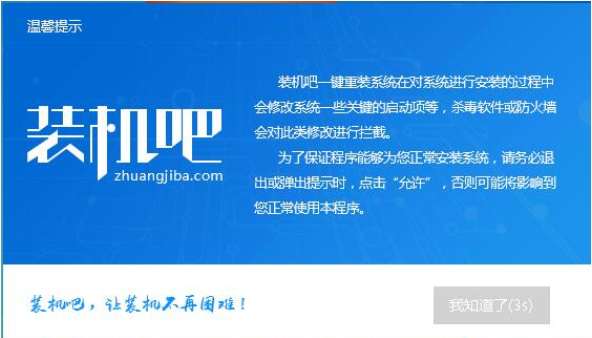
3. Selepas membuka perisian, antara muka pemasangan satu klik akan dibuka secara lalai Di sini, pilih pemasangan semula sistem.
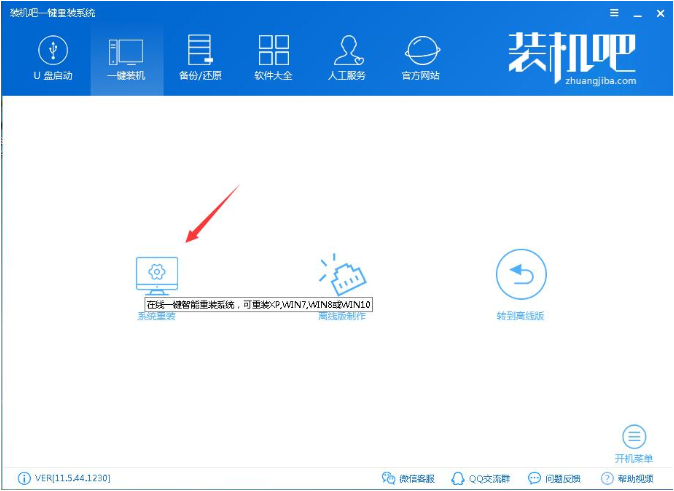
4. Semak sistem komputer dan persekitaran perkakasan Di sini anda boleh melihat beberapa maklumat tentang komputer anda, klik Seterusnya.
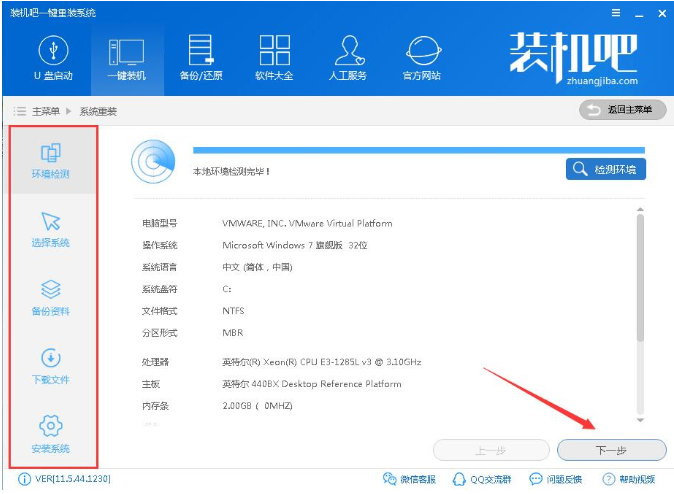
5 Pilih sistem Win7 yang perlu dipasang semula dan klik Seterusnya.
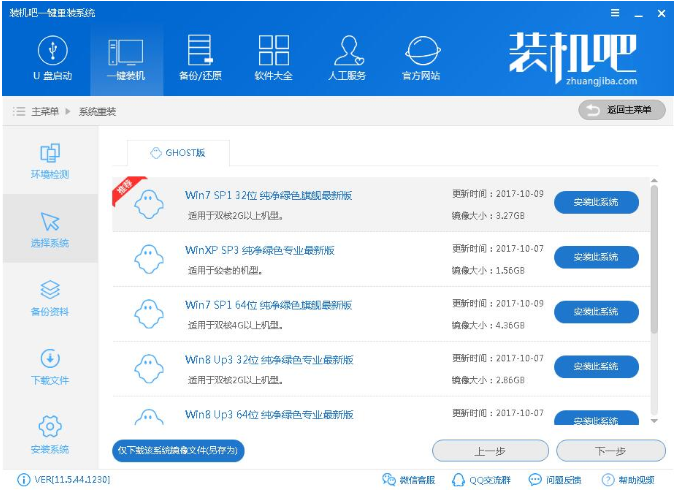
6 Anda boleh memilih untuk membuat sandaran data pada cakera sistem (pemacu C Jika tiada data penting, anda tidak perlu menyandarkannya untuk mengelakkan pembaziran banyak masa). Klik Seterusnya dan kemudian klik Pasang sistem.
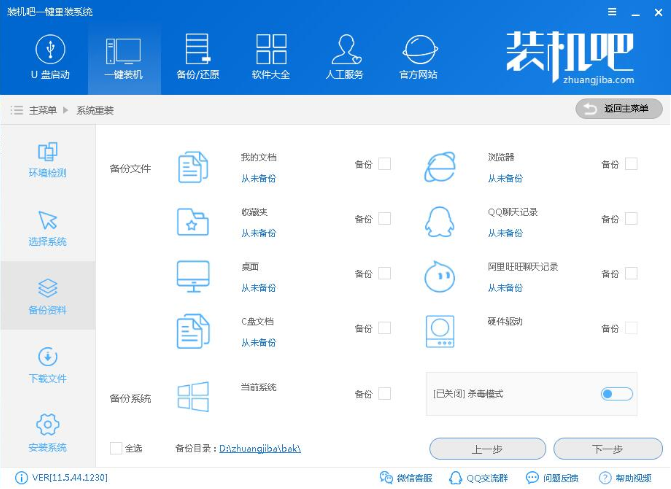
7 Mula memuat turun fail imej sistem win7 dan tunggu dengan sabar sehingga muat turun selesai.
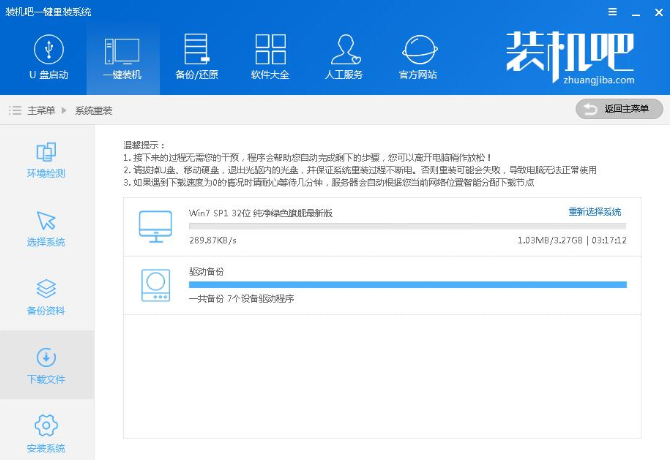
8 Selepas muat turun sistem selesai, bar pemasangan akan mengesahkan nilai MD5 fail sistem Selepas selesai, ia akan dimulakan semula secara automatik dan memasang semula sistem.
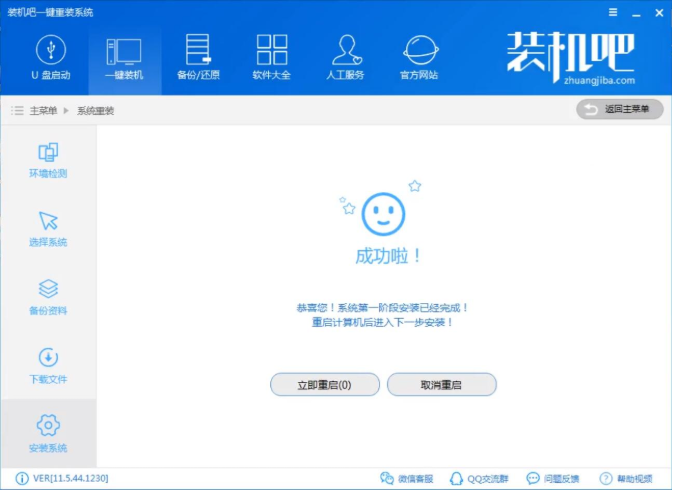
9. Selepas memulakan semula sistem, pilih bar pemasangan untuk dipasang semula dengan satu klik Masukkan mod pemasangan sistem DOS-HANTU, atau anda boleh memilih mod pemasangan PE.
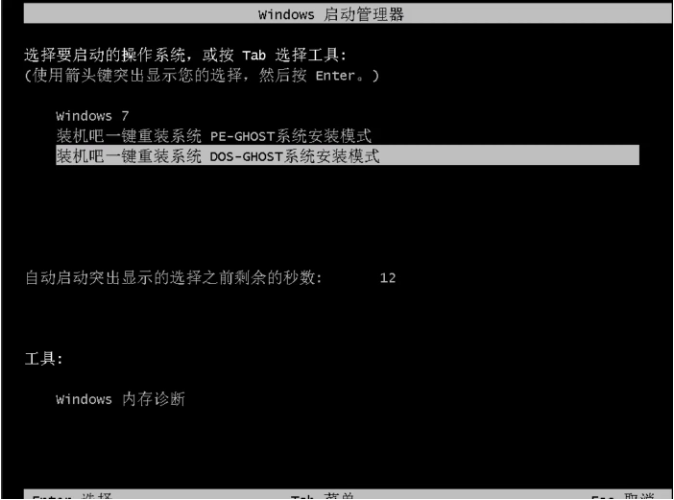
10 Kemudian masukkan proses Ghost restore Selepas proses ini selesai, komputer akan dimulakan semula secara automatik
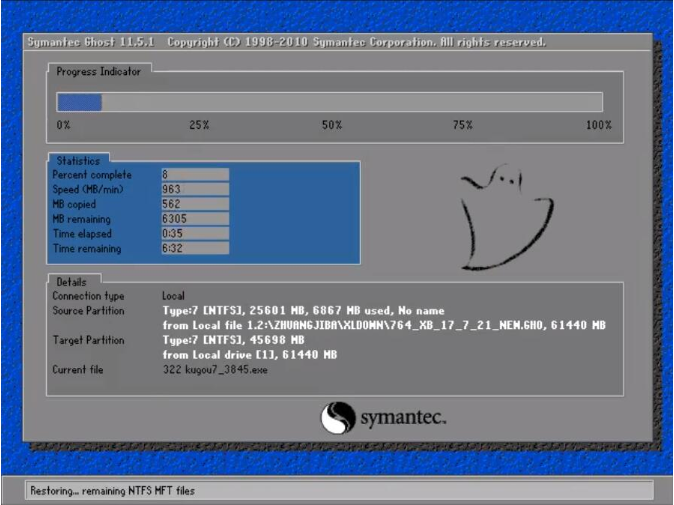
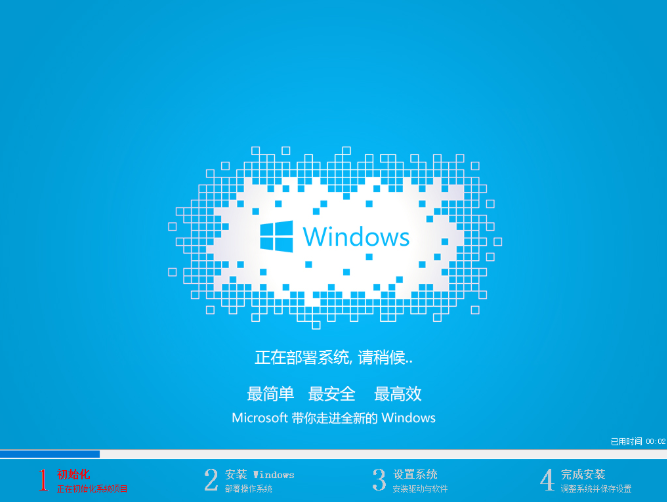
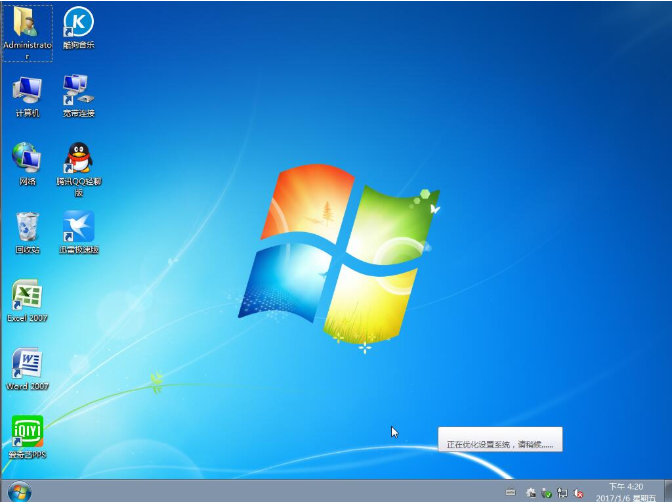
Atas ialah kandungan terperinci Tutorial pemasangan semula sistem Windows 7 satu klik. Untuk maklumat lanjut, sila ikut artikel berkaitan lain di laman web China PHP!
Artikel berkaitan
Lihat lagi- Apakah standard pemformatan teks web?
- Di mana untuk memohon penutupan kedai Kuaishou?
- Microsoft Store mendapat antara muka web baharu yang serupa dengan apa yang ada pada Windows 10 dan 11
- Kemas kini utama pengesanan aktiviti Apple Watch Siri 8, peningkatan pemproses
- Nilai tukar beli iPhone mendominasi pada tahun 2021; hanya satu telefon Android yang melepasi lima teratas

